Så här tömmer du automatiskt bort mappen för borttagna objekt när du avslutar Outlook

När du tar bort e-post, uppgifter, kalenderobjekt eller anteckningar i Outlook flyttas de till mappen Sletta objekt. Den här mappen tömmes inte tills du gör det manuellt, åtminstone som standard. Om du vill kan du ha Outlook tom den här mappen automatiskt när du avslutar programmet.
OBS! Det kan hända att du märker ett dristigt nummer eller ett tal i parentes i mappen Deleted Items. Som standard visar Outlook hur många olästa artiklar som finns i mappen Deleted Items (ett fet tal), men du kan välja att visa hur många totala objekt i mappen istället (ett tal i parentes).
Om du vill aktivera alternativet för att automatiskt tömma mappen Deleted Items klickar du på fliken "Arkiv".

På backstage-skärmen klickar du på "Alternativ" i listan med alternativ till vänster.

Klicka på "Avancerat" i listan över objekt till vänster i dialogrutan Outlook-alternativ.

I kryssrutan Start och Utgång i Outlook klickar du på rutan "Töm bort borttagna poster när du avslutar Outlook" så det finns ett kryssrutan i rutan.

Klicka på "OK" för att acceptera ändringen och stäng dialogrutan Outlook-alternativ.
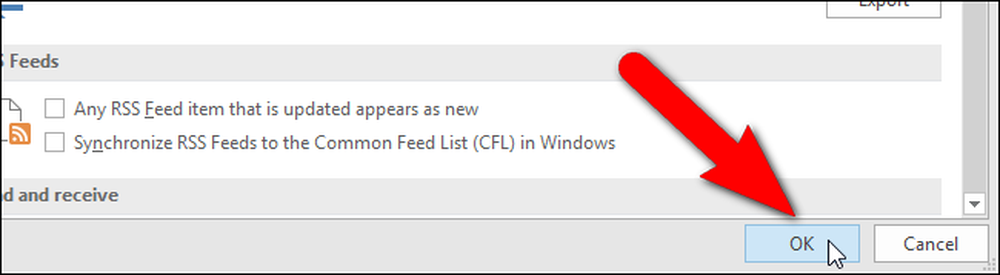
När du avslutar Outlook visas en dialogruta för att bekräfta att du vill radera objekten. Om du bestämmer dig för att du inte vill radera objekten, klicka på "Nej". Annars klickar du på "Ja".

Det här fungerar också i papperskorgen i alla Gmail-konton som du kanske har lagt till som IMAP-konton i Outlook.




